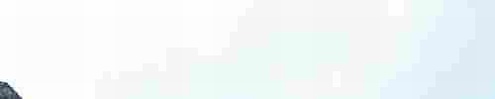
win8系统自带护眼色功能,之前用的xp和win7系统都可以轻松设置护眼色,但是升级win8系统之后,就不知道怎么设置了。win8系统设置护眼色,就没那么轻松了,设置护眼色可以保护眼睛,特别是长期面对更加要设置护眼色了。接下去系统城小编告诉大家win8正式版系统设置护眼色详细步骤。
win8系统设置护眼色详细步骤:
1、用鼠标右键点击电脑桌面空白处;
2、选择个性化;
3、弹出如下界面,把滚动条往下拉;
4、选择高对比度主题中的“高对比白色”,个人感觉视觉相对能接受一点。如果您喜欢其他对比度的也可以选择其他的;
5、点击图中的颜色;
6、在弹出界面中选择窗口;
7、把色调、饱和度、亮度分别设置为85、123、205,并添加到自定义颜色;
8、点击自定义颜色并点确定按钮;
9、此时窗口背景已变为柔和的浅绿色,点应用之后点保存修改;
10、此时,win8系统的护眼色已设置完成。win8系统的护眼色看一些文档还行,但是浏览一些网页却有些不习惯,因而我要告诉大家如何快速的切换或默认主题;
11、上面可以看到“我的主题”-未保存的主题。点击保存主题;
12、将主题命名为“护眼色”,并点保存;
13、此时,我们就可以根据需要在“我的主题”与“windows默认主题”之间快速切换了,喜欢哪个主题,点击哪个主题即可。windows会快速完成主题的切换。
win8系统护眼色的设置方法介绍到这里了,如果还有其他疑问欢迎关注系统城,希望本教程能够帮助到大家。
相关教程:保护色电脑眼睛保护色怎么改回来眼药水 缓解眼疲劳显示器护眼模式色调win7系统设置保护色 : /yz.html 复制请保留原URL】
